2024年10月19日〜20日 Amazonプライム感謝祭実施中で液タブもお得に購入できるチャンスです!
2日間限定なのでお見逃しなく!
パソコンなしで使える液タブが欲しい!
いちいちパソコンへの接続は不要、液タブひとつあれば快適にイラストが描けるものを現役イラストレーターが厳選。
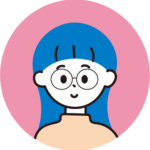
パソコンはないけど本格的にイラストを始めてみたい!

場所にとらわれずに気軽に作業したい!
など、携帯性や移動性に優れた液晶タブレットが欲しいと考える人は多いと思います。

自宅でも好きな場所で作業できたり、ちょっとした外出中の空き時間などに作業できると便利ですよね!
液晶タブレットはパソコン接続が基本ですが、単独やスマートフォンとの接続で使用できるタイプもあります。
機能、料金、サイズまで、液タブを選ぶのに必要な情報はもちろん、一緒に購入が必要な付属品まで詳しく解説します!

商品だけ見たい方は「パソコンへの接続なしで使えるおすすめの液晶タブレット」へジャンプ!
液タブにある2タイプ【パソコン接続不要】

パソコンへの接続が不要な液晶タブレットは主に2つのタイプに分かれます。
元々液晶タブレットはPC画面を映しているモニターのようなものなので、別途PCのような本体がないと動かないというのが大前提。
そのため、下記のいずれかのパソコンに接続しなくても利用できる要件を満たしている必要があります。
いずれも「パソコンに接続しなくても利用できる」という点では同じですが、商品の特徴は大きく異なっています。
非常にざっくりとですが、性能的には控えめでも予算を抑えたいならスマホ(Android)接続が可能なタイプ、精緻な、解像度の高いイラストを描きたいのであれば単独で使用できるタイプがおすすめです。
Android接続が可能なタイプはお値段が手頃な反面、機能が最小限だったり、スマホのスペックや容量によって動作スピードにも影響が出やすいです。

この後各タイプについて細かくみていきます!
Android端末に繋いで使えるタイプ

性能が少しおさえられているため、値段も比較的安価で趣味レベルからスタートする人でも手を出しやすいタイプです。
予算は25,000円程度〜
細かなイラストを描くには不十分ですが、例えばLINEスタンプなどシンプルなイラストを描くのみであれば十分な性能と言えます。
ただし所有している端末の容量などに左右されるところが大きく、スマホ自体の容量が低下して動作が遅くなっている場合などは正常に動作しない可能性もあるので注意が必要です。

「安価に使える!手軽に使えるAndroid接続タイプ3選」では対応の端末もお伝えするので安心してくださいね♪
PC・タブレットにイラストを描く機能が搭載されているタイプ

こちらは液タブ単体でイラストが描けるようにされている商品や、iPadのようにタブレット自体にイラストが描ける機能が付帯されていて単独での使用が可能なタイプです。
iPadは厳密には液タブという呼び方をすべきではないかもしれませんが、便宜上液タブとして話を進めます。
ある程度予算がかけられて、性能重視の方におすすめのタイプです。
予算はボトムで8万円程度からとなります。
このタイプのおすすめ商品は「他の端末との接続不要!単独で使用できる液タブおすすめ 3選」で紹介します。
知っておきたい液タブ用語解説

この後商品紹介をしていきますが、それぞれ購入のポイントをまとめた表中でも少しわかりづらい用語が出てくるので先に解説しておきます。

知っている方は読み飛ばして「パソコンへの接続なしで使えるおすすめの液晶タブレット6選」へ進んでください♪
色域カバー率(読み方はしきいきかばーりつ)
人間の目で認識できる色の中である範囲を定めたものが「色域」
その色域をディスプレイで何パーセント表現できるかを表すのが色域カバー率です。

色域にはいくつかの規格があり、それぞれで少し基準が異なっていますがあまり細かい話をするとややこしくなるので割愛します。
ディスプレイの色域カバー率が高いほど発色が鮮やかになるのでイラストを描く場合は100%に近いものがおすすめです。
より詳しい情報が知りたい方は、モニターなどでも有名なEIZOさんの記事がわかりやすいので以下のリンクよりご覧ください。
≫EIZO「第1回 大事なのは”正しい色”を表示できること――液晶ディスプレイの「色域」を理解しよう」
フルラミネーションディスプレイ
フルラミネーションディスプレイとは、ディスプレイとディスプレイガラスが圧着加工されたディスプレイのことです。
通常のディスプレイだとペン先と実際に描画される画面に「隔たり」を感じることがありますが、フルラミネーションディスプレイでは紙に近い感覚で描くことができます。
筆圧検知レベル
筆圧検知レベルはタブレット本体ではなく「ペン」の機能です。
タブレットにペンを押しつけたり離したりする力(筆圧)をどの程度感じ取ってくれるかを表し、数値が大きいほど繊細に細かく筆圧を検知してくれるということになります。
メーカーによって筆圧検知レベルの段階は異なりますが、最大値は「16,384」です。
ただ、筆圧検知レベルは8192あれば十分に手書きのような繊細さのあるラインが書けます。
ほとんどのペンには筆圧を調整する機能も付いているので、大は小を兼ねるで最大のものを買っておけば間違い無いですが、もう1段階下の4096でも細密なイラストでない限りは不便は感じないでしょう。
シェアNo.1のイラストソフトCLIP STUDIOの「CLIP STUDIO PAINT PRO ![]() 」「CLIP STUDIO PAINT EX
」「CLIP STUDIO PAINT EX ![]() 」ではソフト側で筆圧検知レベルが調整できます。
」ではソフト側で筆圧検知レベルが調整できます。
傾き検知機能
傾き検知機能もペンに搭載された機能です。
鉛筆で絵を描くとき、その角度によって線の細さや雰囲気が異なるように、ペンの傾きを検知して描いた線に変化を加えてくれる機能です。
ペンによって機能の有無や、どの程度の角度まで検知してくれるかが異なり、その角度が大きいほどより手描きに近い感覚が味わえます。

これらのポイントも踏まえ、おすすめ商品を見ていきましょう!
液タブのパソコン不要の代わりにAndroid端末に接続タイプ3選

パソコンの代わりにスマホ(Android端末)を接続することで機能するタイプ。
おすすめ商品はこの3つ。
個人的にはXP-penが機能・金額・サポート内容から総合的に判断してベストだと思います。
スペックは後ほど紹介する単独で使えるタイプと比較すれば性能は劣りますが、予算が抑えられるのが魅力です。
「対応のAndroid端末を使用している」「趣味のイラストを始めたい」「予算重視」という方はこのタイプがおすすめ!
もちろんPCに接続して使用することも可能ですが、iPhoneやiPadには対応していないので注意が必要です。
また、XP-pen Artist 12セカンド(豪華版)を除きAndroidに接続するためのケーブルは別途購入の必要がありますので忘れがないように注意が必要です。
使用可能なケーブルも一緒に紹介しますのでご安心ください☺️

それぞれのポイントを紹介していきます!なお、情報は執筆時点のものですので必ずご購入時は最新情報もお確かめください。
安心と信頼を買うなら Wacom One
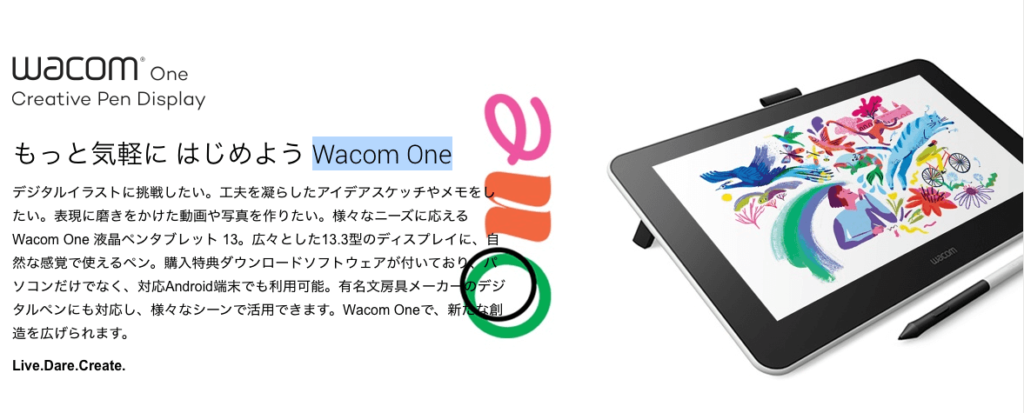
日本企業では唯一のペンタブメーカーのWacom。埼玉県に本社を有しています。
他の2つの海外メーカーと比較すると金額はやや上がりますが、その分日本の会社という安心感は大きいところ。
Wacomの液タブの中でボトムの価格なのがこの「Wacom One」です。
Wacomでも初めての液タブにおすすめの商品として売り出しています。
性能をある程度に抑えることで低価格を実現しており、金額も海外メーカー品より1万円高い程度とそこまで大きくありません。
Android OS(6.0以降)かつOTG機能搭載のスマートフォンやタブレット
≫動作確認済みの機種を公式ページでチェック
※Android端末との接続には別売りのケーブルが必要です。
液タブを選ぶ際のポイントの対応表を見てみましょう。
| 本体サイズ | 225 x 357 x 14.6 mm |
| 本体重量 | 1.0 kg |
| 色域カバー率 | NTSC カバー率(CIE1931) 72% |
| フルラミネーションディスプレイの搭載 | ×(反射防止のみ) |
| ペンの筆圧検知レベル | 4096 |
| ペンの傾き検知能力 | 60°まで |
| 特典ソフト(PC利用が基本) | CLIP STUDIO PAINT PRO |
| その他 | 一部文具メーカーのデジタルペンにも対応 |
| 保証期間(公式サイトで購入の場合) | 2年 |
| 公式価格(2024年5月21時点) | 44,880円〜 |

ペンやディスプレイの性能はやや他の2つには劣りますが、特典として「CLIP STUDIO PAINT PRO」 のライセンスが付いているのがポイント!
口コミとしては、「XP-penよりもペンは持ちやすい」「お絵かきのレベルであれば十分」「液晶の解像度がやや不十分」などといったものが見られました。
本格的なお仕事用というよりは、趣味のイラスト用に初めての液タブを検討中の方におすすめしたい商品です。

上記以外のWacomで動作確認済みのアダプターは公式ページよりご確認ください。
【イチオシ】付属品が充実! XP-pen Artist 12セカンド

海外サプライヤーの中では日本市場で一番のシェアを誇るXP-pen。
XP-penは中国に工場を構えるアメリカの企業で、Wacomに次いで人気のメーカーです。
スマホ接続に必要なケーブル付きのセットもあり、その値頃感からも「初めての液タブ」にはベストな選択だと思います。
Artist セカンドシリーズはおしゃれな4色のカラーバリエーションから選べるのも嬉しいですね。
画面サイズは10.1インチ〜15.4インチまでの4サイズで展開しています。
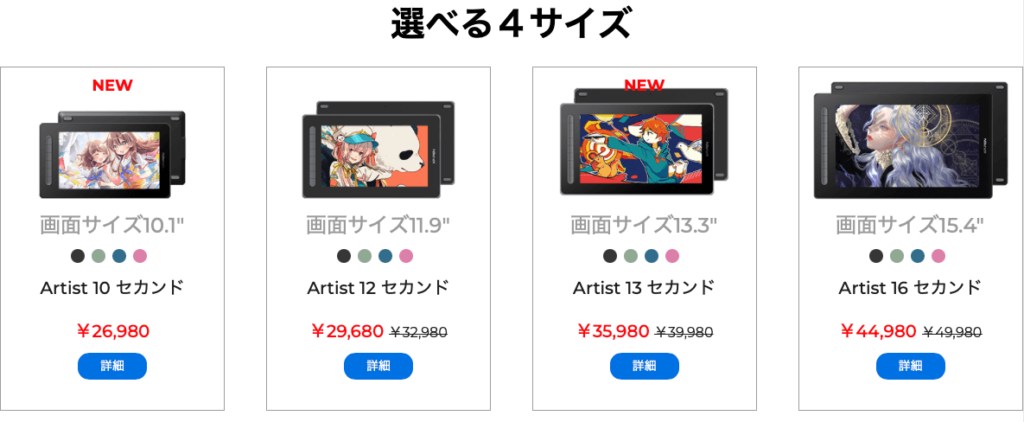
引用元:XP-pen公式
イラストを描く上で画面サイズは重要なので、好みに合わせて選べるのも嬉しいポイントです。
Androidデバイス(USB3.1、Displayport1.2以上)
※Android端末との接続には別売りの専用ケーブルが必要です。
| 本体サイズ | 346.2 x 209 x 12 mm |
| 本体重量 | 約0.88kg |
| 色域カバー率 | 94% Adobe RGB |
| フルラミネーションディスプレイの搭載 | ◯ |
| ペンの筆圧検知レベル | 8192 |
| ペンの傾き検知能力 | 60°まで |
| 特典ソフト(PC利用が基本) | 「openCanvas7」または「Artrage 6」 |
| その他 | 付属品が豊富 |
| 保証期間(公式サイトで購入の場合) | 18ヶ月 |
| 公式価格(2024年5月21時点) | 29,730円〜 |
XP-pen製品の中で最高機能を有するX3 スマートチップ搭載ペン付属。

本体のショートカットキーも充実しており、使いこなせば作業を効率化できます!
口コミでは「初めて使うには十分」「コスパが良い」というような意見が多くみられました。
\保証期間1.5倍のXP-pen公式ストアがお得!/
\XP-penのAndroid対応端末についてさらに詳しくみる/
板タブとしても使える! HUION Kamvas 13

先ほどのXP-penに続きシェアを拡大している海外(中国)のメーカーHUION。
まだ他の2メーカーと比較するとまだ知名度は低いですが評判は悪くありません。
ベースの金額はXP-penとほぼ変わりませんが、時期によってはAmazonのセールなどで2万円強で購入できるので予算を抑えたい人にはおすすめです。
液タブだけでなく、板タブ(液晶画面がないタイプのタブレット)に切り替えて使用することもできるので、両方使いたい方にとってはコスパ最強。

板タブから液タブへ切り替える人や、板タブと液タブどちらを購入すべきか悩んでいる人も安心して使えますね♪
HUION Kamvas13はミッドナイトグリーン、ヴァイオレット 、コスモブラックの3色展開。
同じKamvasシリーズは12インチ〜24インチまでの5サイズを展開しています。
いずれのサイズも対応のAndroid機器との接続や、板タブとしての利用は可能ですがショートカットキーの有無やカラーバリエーションは異なっているのでお好みのサイズで確認してみてくださいね!
Androidデバイス(USB3.1 GEN1、Displayport1.2以上)
※Android端末との接続には別売りの専用ケーブルが必要です。
※公式ストアではケーブルを付属品として追加料金で購入することが可能。
動作確認済みの機種は以下参照。
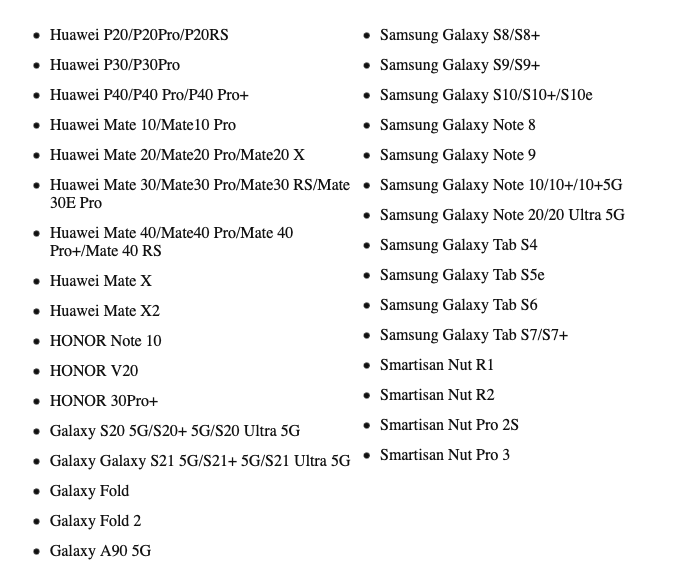
| 本体サイズ | 366.5 x 217.4 x 11.8mm |
| 本体重量 | 0.98 kg |
| 色域カバー率 | 120% sRGB |
| フルラミネーションディスプレイの搭載 | ◯ |
| ペンの筆圧検知レベル | 8192 |
| ペンの傾き検知能力 | 60°まで |
| 特典ソフト(PC利用が基本) | ー |
| その他 | 板タブとしても利用可能 |
| 保証期間(公式サイトで購入の場合) | 1年 |
| 公式価格(2024年5月21時点) | 28,449円〜 |
個人的な感想ですが、ホームページなどはまだ翻訳感が強く少々ですがとっつきにくいイメージです。
サポート面や安心感を重視される場合は他メーカーをおすすめします。
口コミでは「値段にしては良い商品」という意見と、一部「ディスプレイの美しさでは他社商品に劣る」という意見がみられました。

板タブから液タブへ切り替える人や、板タブと液タブどちらを購入すべきか悩んでいる人が手始めに使ってみるのに良さそうですね!
液タブ完全にパソコンやモバイル接続不要!単独液タブおすすめ3選

Androidに繋ぐタイプと比較すると処理能力も高くサクサク動く単独利用可能なタイプ。
おすすめは以下の3つで、中でも予算重視ならXP-pen Magic Drawing Pad、機能面重視ならiPad Pro 第6世代を選べば◎
液タブと呼んでいますが、いずれもWeb検索や動画鑑賞などマルチな用途に使用できるタブレットで、イラストを描く機能も搭載されているイメージです。
いずれも手持ちのAndroid端末との相性も気にする必要がないので、「買ったけど使えなかった」という最悪のトラブルに見舞われる心配はありません。
先ほどのAndroid接続タイプと比較すると予算は上がりますが、10万円以下に抑えられるものもあります。

いつでもどこでも快適に使用したい方におすすめです。
Wacom MobileStudio Pro13/16
Wacom MobileStudio Pro13/16は日本のメーカーであるWacom製品の中でも最もハイスペックとされている液晶タブレットです。
コンパクトに持ち歩きたい人は13インチ、自宅での利用をメインにするなら16インチなど環境やお好みに合わせて画面サイズが選べます。
また、Wacom MobileStudio Pro13/16は以下の2つのモードに対応。
単独使用以外にPCに繋ぐ液タブと同じ形でも使用が可能なマルチプレイヤーです。
大枠は直接描き、最後の仕上げは大きなPC画面でみながら細部を整えるなどマルチな使い方ができるのは大きな魅力です。
充電の持ちはイマイチなようなので、長時間外で作業をしたい方には不向き。
評価はもう一つな部分がありますが、私自身はWacomさんの板タブも使用しており、会社としての信頼は厚いです。
残念ながら公式、各ショッピングサイトともに品切れが多く、高額販売されているケースが多い状況でした。
【予算を抑えるなら】XP-penの Magic Drawing Pad

単体で使用できるタブレットの中ではお手頃なXP-penの Magic Drawing Pad!
2024年2月28日に販売が開始された最新機種です。
筆圧検知レベルは脅威の16,384と世界最高。
| 本体サイズ | 279 x 192 x 6.9 mm |
| 本体重量 | 0.599kg |
| 色域カバー率 | 77% NTSC、109% sRGB、82% Adobe RGB |
| フルラミネーションディスプレイの搭載 | ◯ |
| ペンの筆圧検知レベル | 世界最高レベルの16,384 |
| ペンの傾き検知能力 | 不明 |
| 特典ソフト | ibis Paint X 3ヶ月無料メンバーシップ |
| その他 | 保護ケース付き |
| 保証期間(公式サイトで購入の場合) | 18ヶ月 |
| 公式価格(2023年6月4時点) | 78,979円〜 |
処理速度(ペンの遅延)などの観点からマンガなどの細かいかつ大容量のイラストには少し物足りない、印刷物の解像度では遅延があると言ったような意見もありましたが、Web用のイラストを描くには十分のスペックのようです。

ペンや保護ケースまでついて10万円以下で手に入る値頃感も嬉しいですね!
≫公式ページでMagic Drawing Padの仕様詳細を見る
\保証期間1.5倍のXP-pen公式ストアがお得!/
アップルのタブレット iPad Pro 第6世代

2024年にApple Pencil Pro と iPad Pro(M4)というわずか5.1mmの超薄型モデルが発売されまたため、公式での取り扱いは新モデルに切り替わっています。こちらに関しては十分な口コミ等がなかったため現時点では掲載しておりません。
≫製品詳細を見てみる
言わずと知れたアップル社のiPadもイラストを描くツールとしては有名です。
Adobeの専用アプリなどもあることから、イラストにとどまらずデザインなど多様な用途で使用する人にも人気でファン多数。

ディスプレイの美しさもさることながら、対応のペン「Apple pencil 第2世代」の描き心地の良さは本当に推せます!

私はiPad Air4でApple Pencil 2を愛用しています。
iPadの性能グレードとしては、
iPad < iPad mini < iPad Air < iPad Pro
ですが、イラスト用であればiPad Air以上が必要。

ディスプレイの表示、処理速度、通信速度などあらゆる面で優れているのはiPad Proですので、極力ストレスフリーにサクサクと使用するならiPad Proをおすすめします。
| 本体サイズ | 280.6 x 214.9 x 6.4mm |
| 本体重量 | 0.682〜0.684kg(モデルにより異なる) |
| 色域カバー率 | 不明 公式域のため100%に近いと思われる |
| フルラミネーションディスプレイの搭載 | ◯ |
| ペンの筆圧検知レベル | 筆圧検知対応あり。数値は不明 |
| ペンの傾き検知能力 | 不明 |
| 特典ソフト | 通常のappleのデフォルトアプリ |
| その他 | Adobeのipad版アプリの利用が可能 |
| 保証期間(公式サイトで購入の場合) | 1年(追加支払いで延長も可能) |
| 公式価格(2023年6月4時点) | 178,200円〜 |
容量も128GB〜2TBまで5段階で選ぶことが可能です。

ボトムでも128GBというところから、iPad Proがプロのクリエイティブに対応した商品だということが伺えますね。
コンパクトなサイズ感でもOK、かつ性能もそこそこで良ければiPad Airシリーズでも十分かと思います。(私もイラストレーターの端くれですがアニメ調のイラストは描かないのでiPad Air4利用で全く不便を感じていません。)
12.9インチは評判も良いですが、予想以上に「大きい」「重い」という意見がありましたので購入前にサイズ感はしっかりチェックしたいですね!
※Apple Pencil第2世代は別売りです
パソコン不要の液タブを購入するならどこがおすすめ?
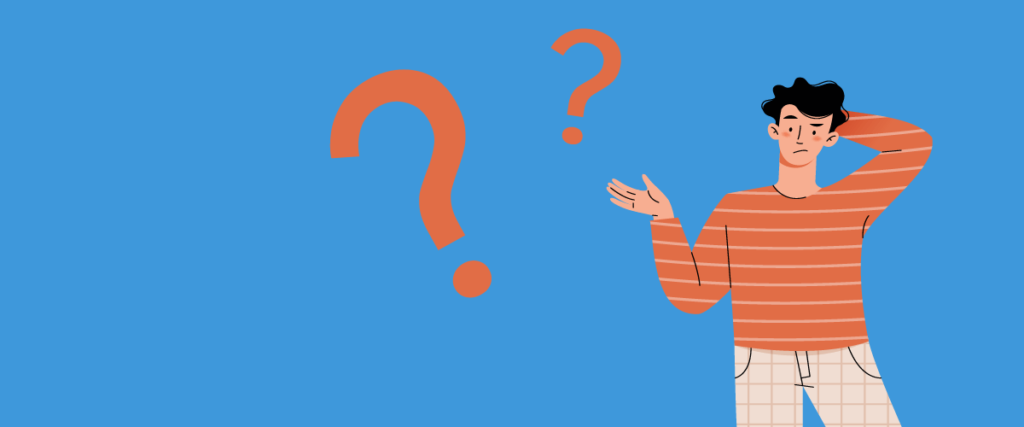
購入可能な箇所は主に「家電量販店(オンライン含む)」「公式の実店舗(アップルストアなど)」「公式のオンラインショップ」「Amazonや楽天市場などの総合系オンラインショップ」の4ヶ所です。
おすすめは、
物理的に難しい場合はあると思いますが、口コミだけではご自身の手に馴染むかわかりませんので、なるべく実際に描き心地を試してみることをおすすめします。

もちろんオンラインショップよりも実店舗の方が安価であればそのまま店舗で購入するのもアリ!
また、どのオンラインショップで購入すべきかについてですが
での購入がおすすめです。
理由はこの後説明します。
公式ショップの方が保証が手厚い傾向にある
Apple製品を除き、メーカー保証の期間が公式運営のオンラインショップとその他のショッピングサイトで異なります。(商品によっては同じ保証期間の場合もあり)
下記は一般的なものですが、商品によってはAmazon等のショッピングサイトでも保証が延びているものもありますので、購入時は条件を今一度よく確認しましょう!
| 公式のオンラインショップ | その他ショッピングサイト | |
| Wacom | 2年 ※会員ログインが必要 ≫公式ページで保証の詳細をチェック | 1年6ヶ月 |
| XP-pen | 1年6ヶ月 ≫公式ページで保証の詳細をチェック | 1年 |
| HUION | 1年(一部商品のみ2年) ≫公式ページで補償の詳細をチェック | 1年 |
| Apple(iPad) | 1年 | 1年 |
セールの内容や時期によって安価なショップが異なる
Amazon、楽天などはセール時にかなり安価になることがあり、特に公式ではほとんどセールをしないApple製品はAmazonのセールが狙い目です。また、型落ち版などがお得に購入できることもあります。
海外系のメーカーであるXP-penやHUIONは公式もセールをすることが多くその時々によって安く購入できるサイトが異なるため、金額重視の場合は手間でも全てのサイトを確認しましょう。
参考までに2024年5月現在の各サイトの料金情報を記載します。

いずれも確認当初の参考料金ですので、最新情報をお確かめの上ご購入ください。
【Android接続タイプ】
【単独で使用できるタイプ】
なお、iPadに関しては型落ちの機種を検討される場合は認定整備品もチェックしてみるといいですよ。
液タブパソコン不要なおすすめまとめ

本日はパソコンに接続しないで使用できるおすすめの液タブを5つご紹介しました。
ポイントだけおさらいします。
PC接続不要の液タブは2タイプ
それぞれのおすすめはこちら。
\Wacom Oneを購入/
\XP-pen Artist 12セカンドを購入/
\Huion Kanvas 13を購入/
\Wacom MobileStudio Pro13/16を購入する/
\保証期間1.5倍のXP-pen公式ストアがお得!XP-penの Magic Drawing Padを購入する/
\iPad Pro12.9インチ第6世代を購入する/

ご自身の環境や必要なスペックに合わせてベストなお買い物ができますように!
2024年10月19日〜20日 Amazonプライム感謝祭実施中で液タブもお得に購入できるチャンスです!
2日間限定なのでお見逃しなく!
\PC接続前提なら価格は抑えて高品質の商品も!/
\デザイン用途なら板タブでも十分/















-640x360.png)


































コメント